1、打开工作薄。

2、在Excel功能区的“开始”选项卡中单击“工作表”下拉按钮,在弹出的下拉菜单中单击“插入”命令。如下图所示




3、单击工作表标签右侧的“新工作表”按钮,在工作表的末尾处可快速插入新工作表。如下图所示
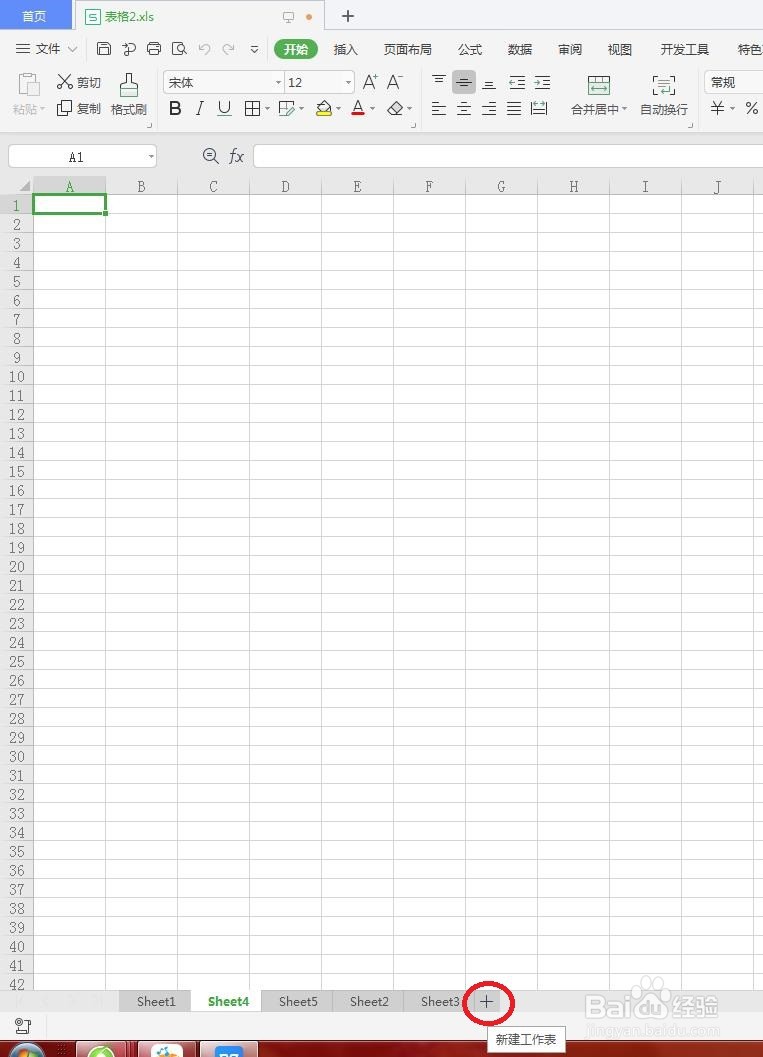

4、在当前工作表的标签上单击鼠标右键,在弹出的快捷菜单中选择“插入”命令,然后在弹出的“插入”对话框中单击“确定”按钮,即可成功创建。如下图所示


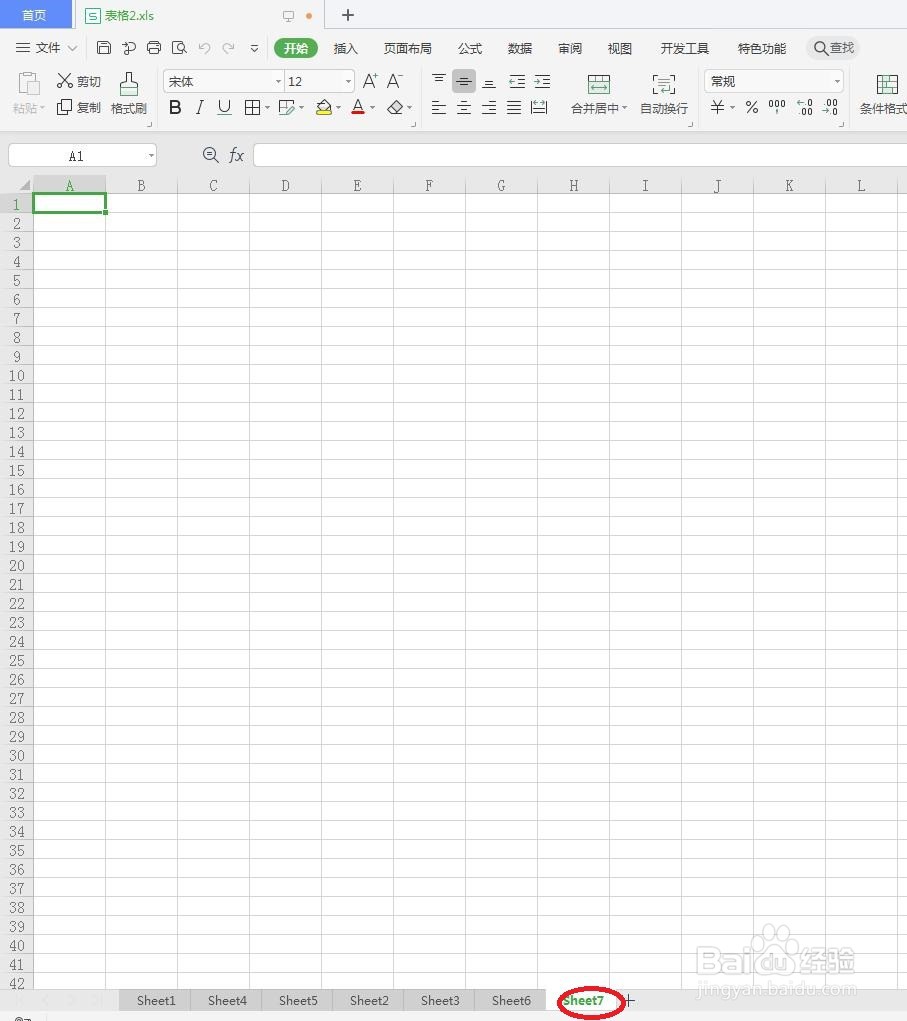
5、在键盘上按下“Shift+F11”组合键,可以在当前工作表前插入新工作表。如下图所示

6、在按住“Shift”键的同时选中多张工作表,然后在“开始”选项卡中执行【工作表】/晃瓿淀眠【插入】命令,可一次插入多张工作表。如下图所示



